Pokud Snapchat neustále zobrazuje zprávu „Načtení klepnutím“, vaše aplikace se zasekla při načítání snímku. Existuje mnoho důvodů, proč se vám tato zpráva může zobrazit. Většina problémů souvisí s vaším internetovým připojením, ale existují i jiné příčiny.
Je možné, že váš telefon není připojen k internetu, vaše aplikace má problém s mezipamětí nebo jste povolili spořič dat, což způsobuje, že aplikace nenačítá váš obsah.
Naštěstí máte několik způsobů, jak obejít problém Snapchatu s načtením klepnutím.
Zkontrolujte připojení k internetu
Když má Snapchat problémy s načítáním vašeho obsahu, první věcí, kterou byste měli zkontrolovat, je připojení telefonu k internetu. Snapchat vyžaduje aktivní odkaz ke stažení a zobrazení obsahu v aplikaci.
Jedním ze způsobů, jak zkontrolovat, zda váš internet funguje, je spustit v telefonu webový prohlížeč a otevřít web jako Google nebo Yahoo. Pokud můžete načíst stránky, váš internet funguje. V tomto případě pokračujte ve čtení, abyste objevili další opravy.
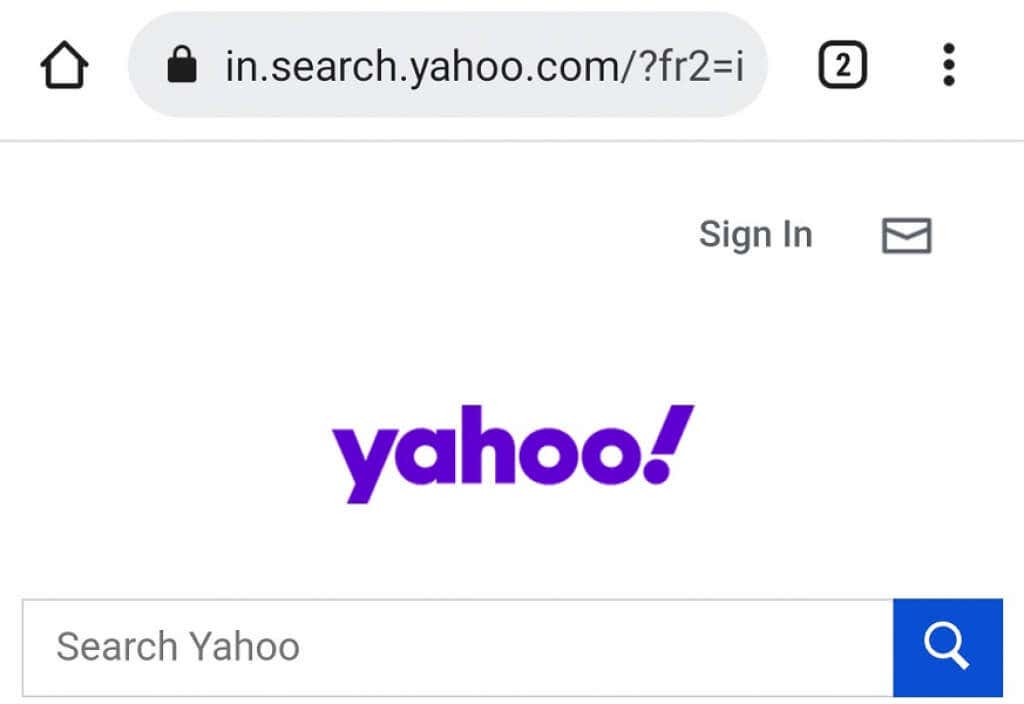
Pokud se vaše stránky nenačtou, máte problém s připojením k internetu. To bude vyžadovat, abyste opravte připojení sami nebo kontaktovali svého ISP a požádali ho o pomoc.
Restartujte svůj iPhone nebo telefon Android, abyste opravili problém s načítáním klepnutím na Snapchat
Další rychlý způsob, jak případně vyřešit problém „Načtení klepnutím“ na Snapchatu, je restartování telefonu. Pokud tak učiníte, všechny funkce telefonu se vypnou a poté se všechny tyto funkce znovu zapnou. To dává nový začátek všem funkcím vašeho telefonu, které by mohly opravit jakékoli základní závady.
Restartujte iPhone
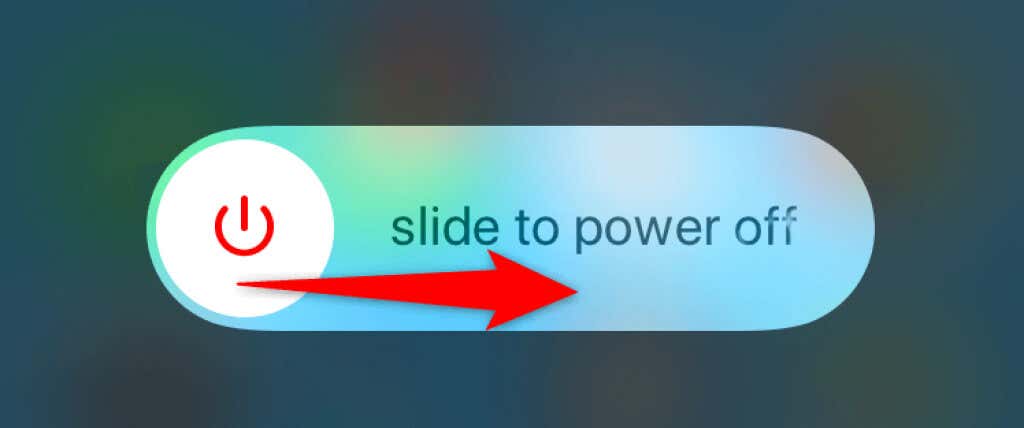
Restartujte telefon Android
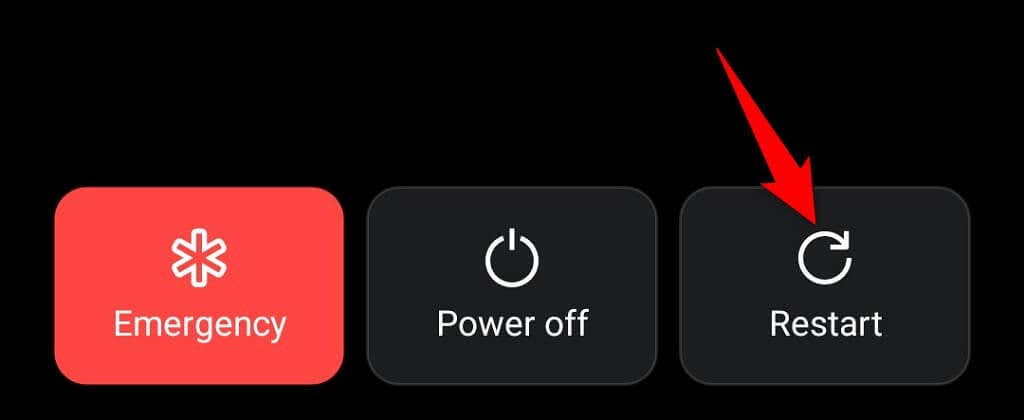
Po restartování telefonu spusťte Snapchat a aplikace by měla fungovat podle očekávání..
Vymazat mezipaměť pro Snapchat
Snapchat ukládá soubory mezipaměti ve vašem telefonu stejně jako všechny ostatní aplikace, aby se zlepšilo používání aplikací. Někdy se tyto soubory mezipaměti z různých důvodů poškodí.
Pokud k tomu dojde, dojde k problémům, jako je „Načtení klepnutím“. Naštěstí je řešení tohoto problému snadné: vymazat soubory mezipaměti pro aplikaci Snapchat. Tím se odstraní problematická mezipaměť a problém se vyřeší.
Musíte to udělat pouze na telefonu Android, protože iPhone vám nedovolí vymazat mezipaměť aplikace.
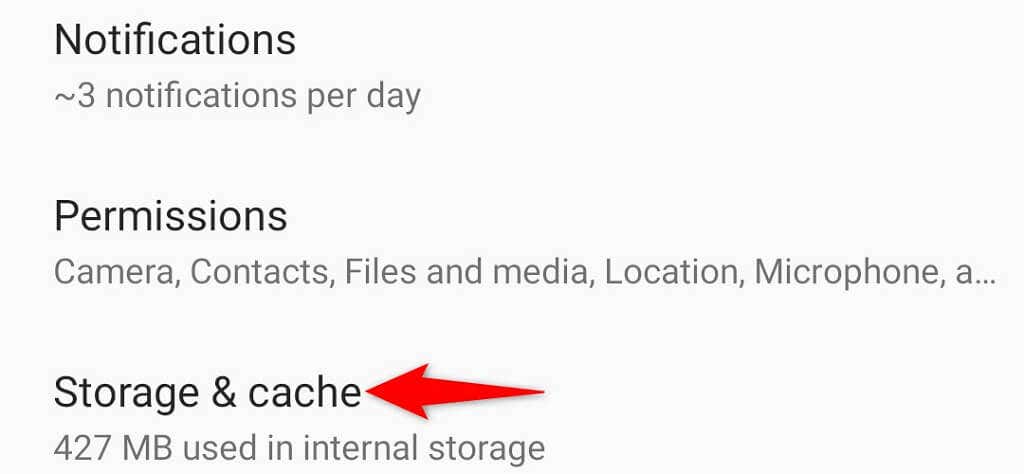
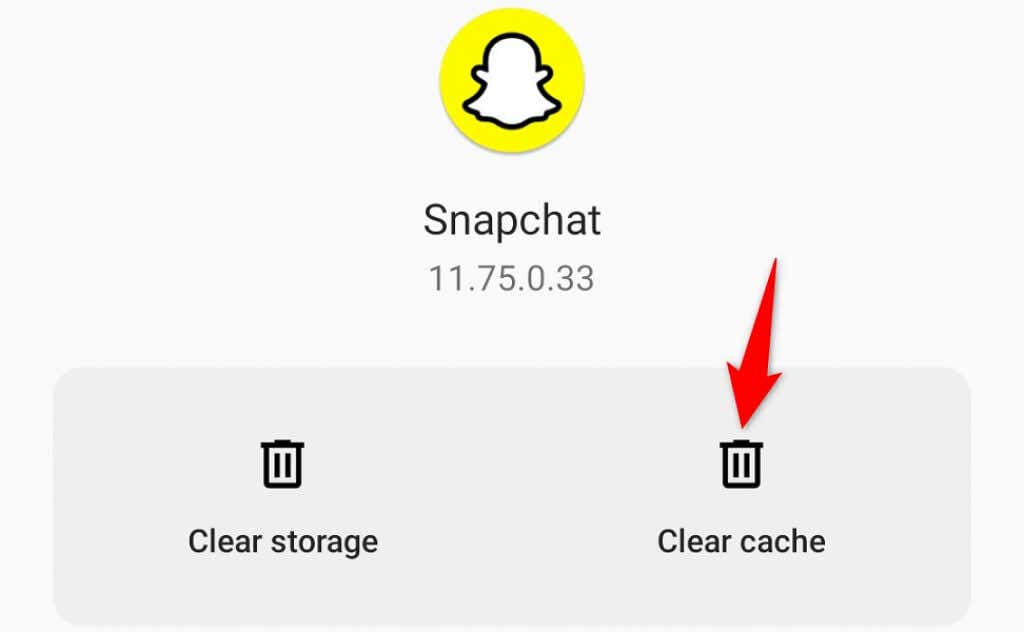
Zakažte spořič dat ve Snapchatu na Androidu a iOS
Snapchat nabízí funkci spořiče dat pro snížit využití internetových dat aplikací. Pokud máte problémy s načítáním snímků, vyplatí se tuto možnost vypnout. Tuto možnost můžete kdykoli znovu zapnout.
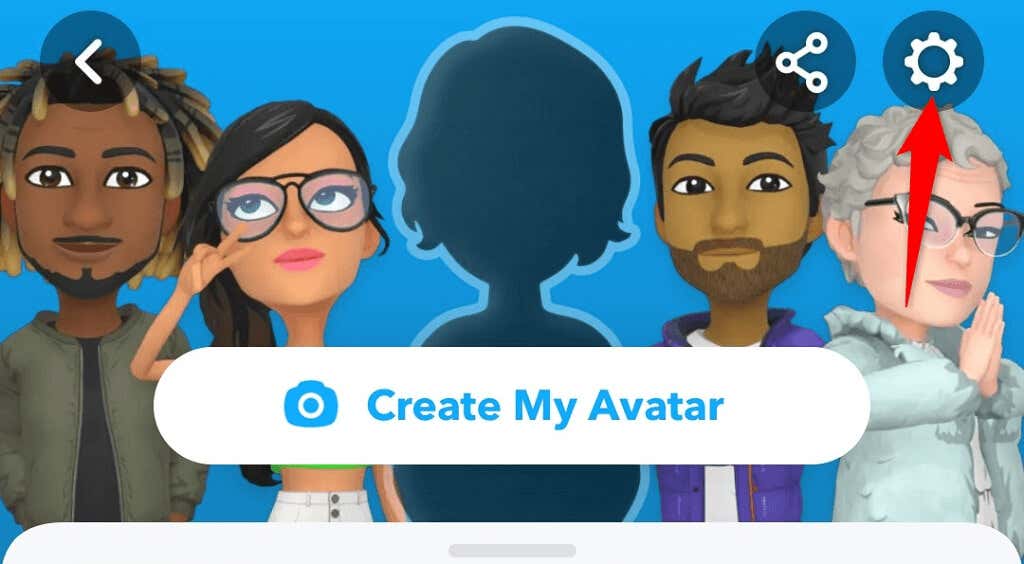

Opravte načítání klepnutím deaktivováním režimu optimalizace baterie
Android nabízí v telefonu režim optimalizace baterie do snížit spotřebu baterie aplikace. Ve výchozím nastavení je tento režim povolen pro všechny vaše aplikace, včetně Snapchatu.
Jelikož režim omezuje využití baterie aplikací, může mít negativní dopad na výkon Snapchatu, což vede k různým problémům. Proto stojí za to deaktivovat tento režim pro Snapchat, abyste zjistili, zda to váš problém vyřeší.
Později můžete režim znovu povolit, pokud chcete..
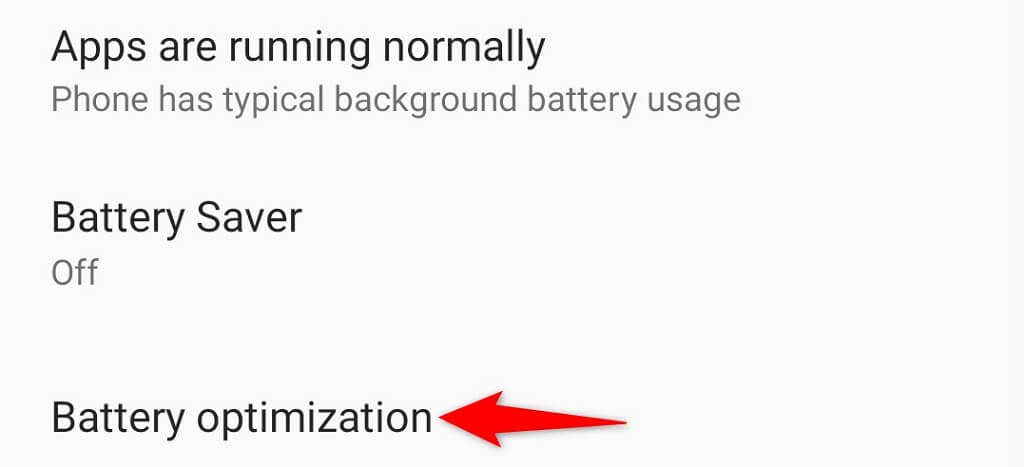
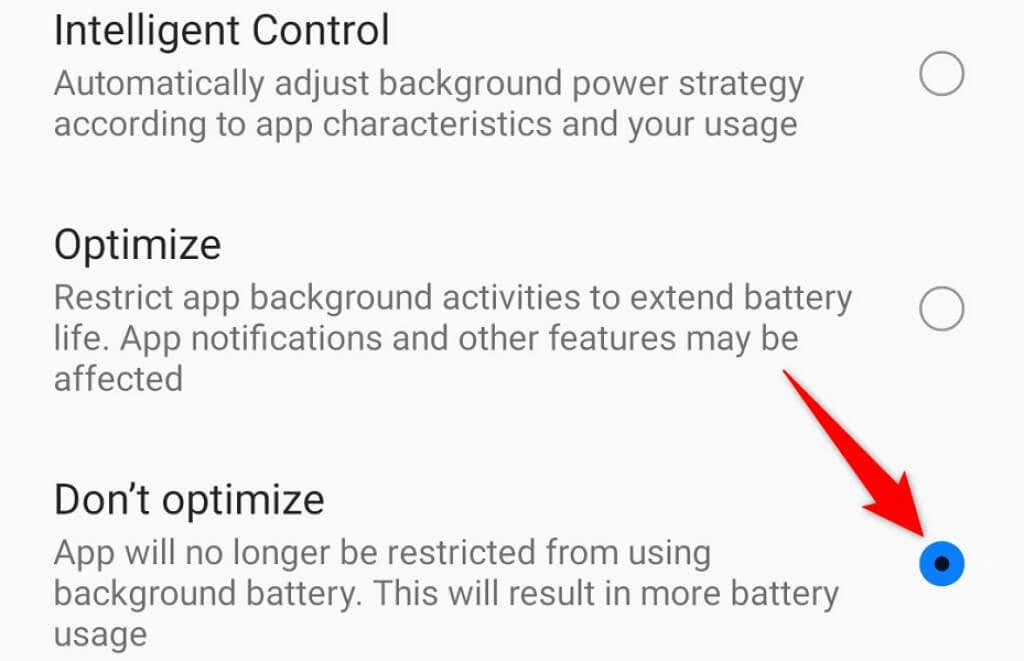
Vypnutí spořiče baterie v telefonu iPhone nebo Android
Možným důvodem, proč Snapchat zobrazuje zprávu „Načtení klepnutím“, je to, že jste povolili zařízení režim spořiče baterie na vašem iPhone nebo Android pro celý telefon. Měli byste tuto možnost vypnout, abyste zjistili, zda se váš problém se Snapchatem vyřešil.
Vypnutí spořiče baterie v systému Android
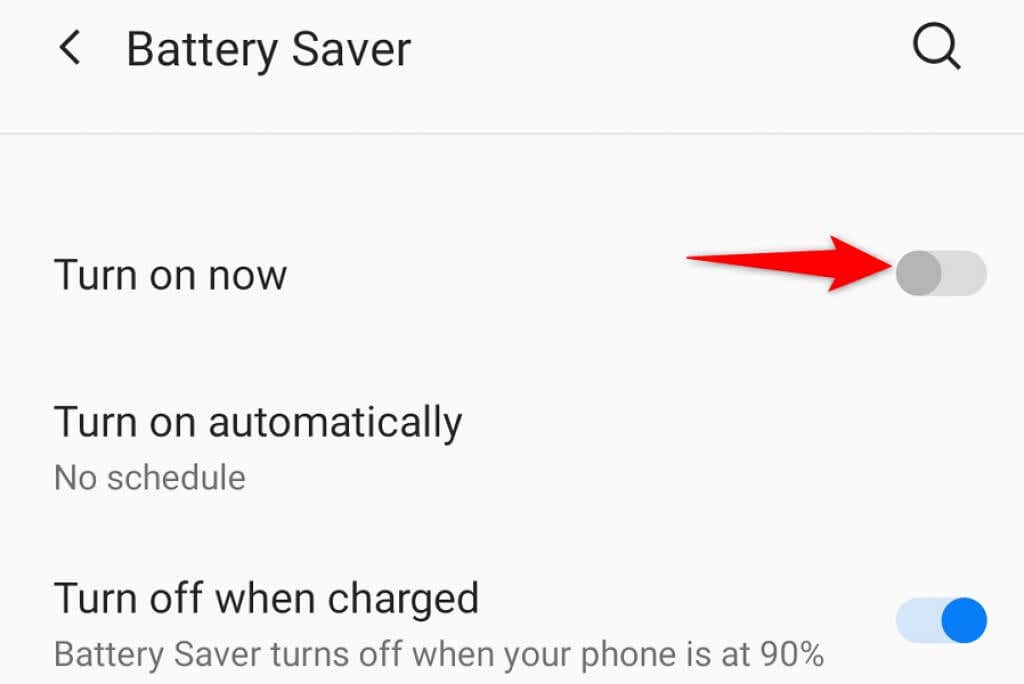

Vypnutí spořiče baterie na iPhonu
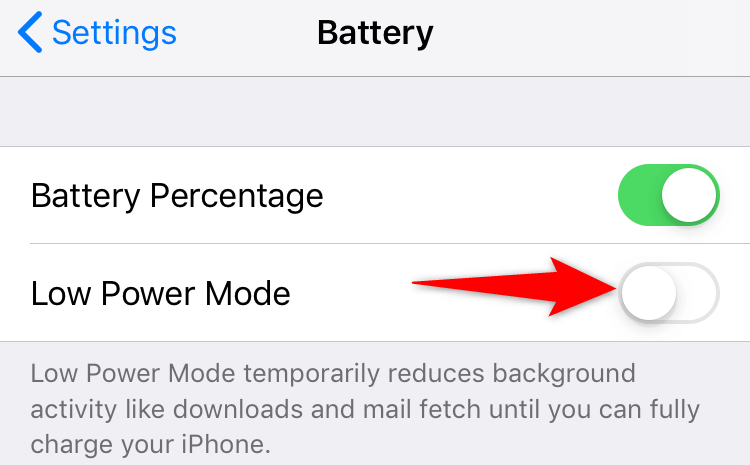
Odinstalujte a znovu nainstalujte aplikaci Snapchat
Pokud problém „Načtení klepnutím“ přetrvává, mohly být problematické základní soubory Snapchatu. K tomu obvykle dochází, když máte v telefonu malware nebo jiné hrozby. Existují však i další důvody.
Protože nemůžete ručně opravit základní soubory aplikace, praktický způsob, jak tento problém obejít, je odinstalujte a znovu nainstalujte aplikaci Snapchat v telefonu. To odstraní staré poškozené soubory a přinese nové nové pracovní soubory.
Přeinstalování Snapchatu nesmazat data svého účtu. Po přeinstalaci aplikace se můžete znovu přihlásit ke svému účtu.
Přeinstalujte Snapchat na iPhone
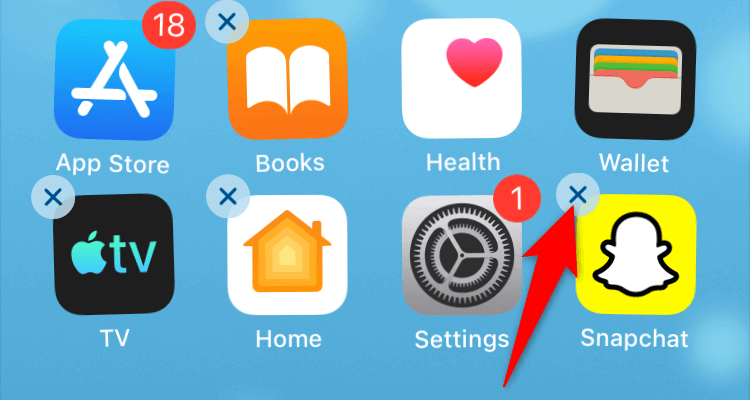
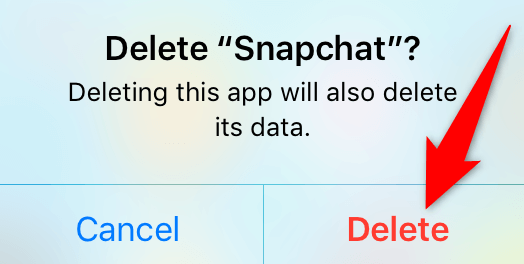
Přeinstalujte Snapchat na Android
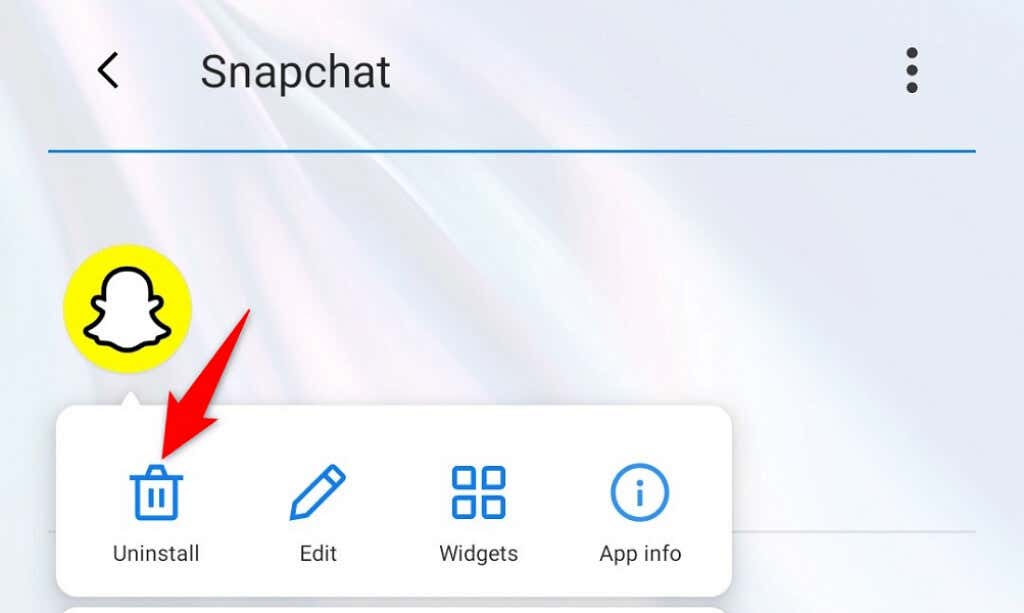
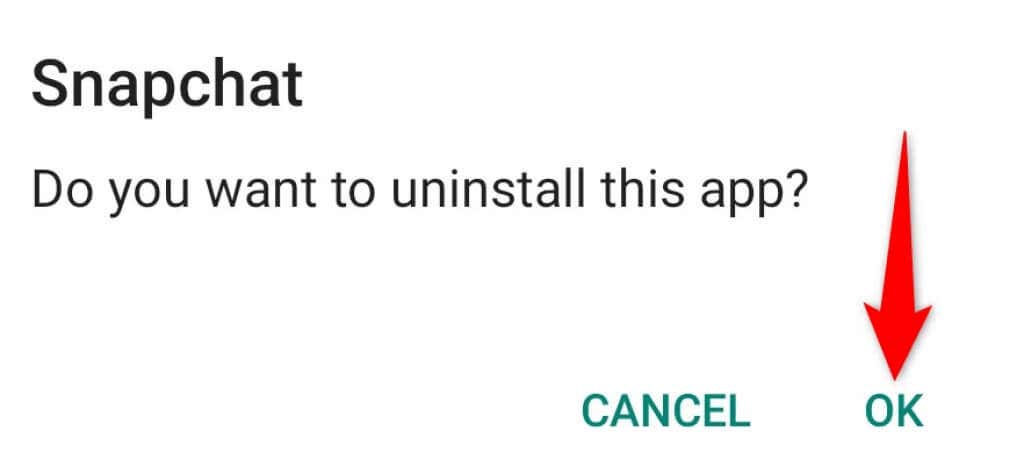
Oprava problému s načítáním klepnutím na Snapchat není obtížné
Je frustrující, když Snapchat zobrazuje zprávu „Klepnutím načtěte Snap“ místo vašich skutečných snímků. Pokud vás tento problém dráždí, metody v této příručce vám pomohou vyřešit váš problém.
Jakmile problém opravíte, budete moci vidět své snímky bez jediného problému v aplikaci Snapchat.
.